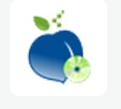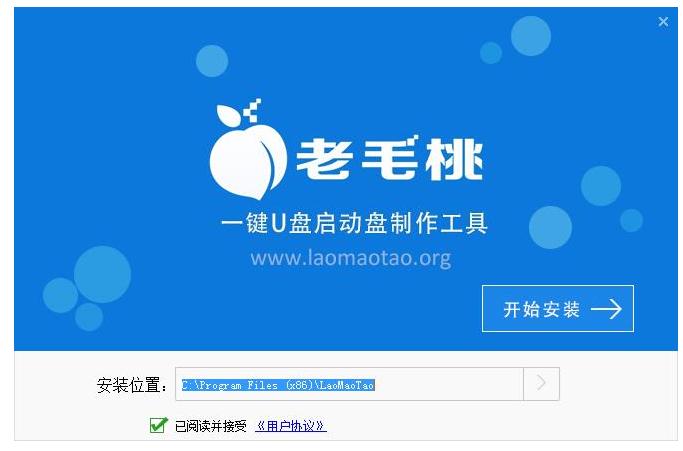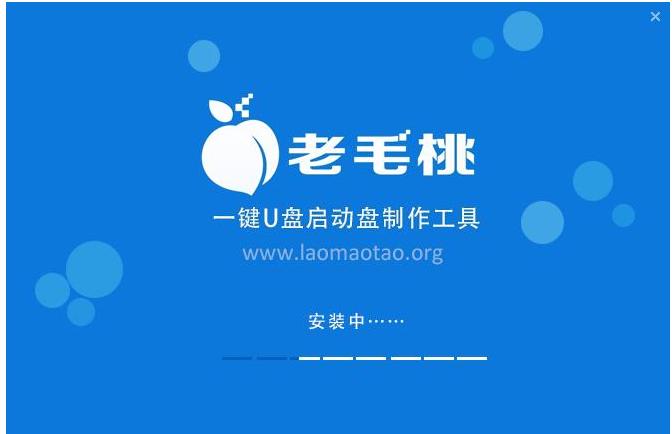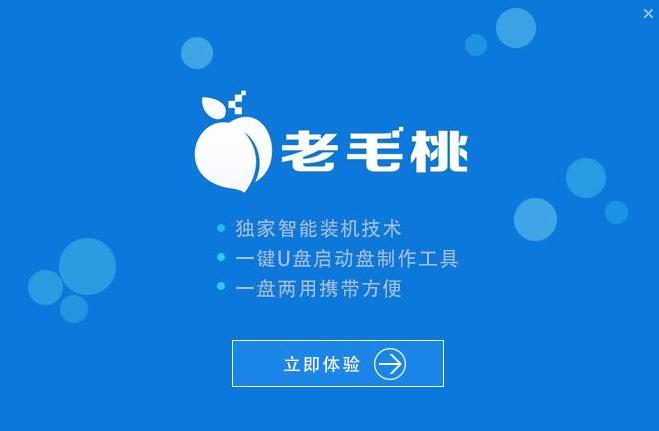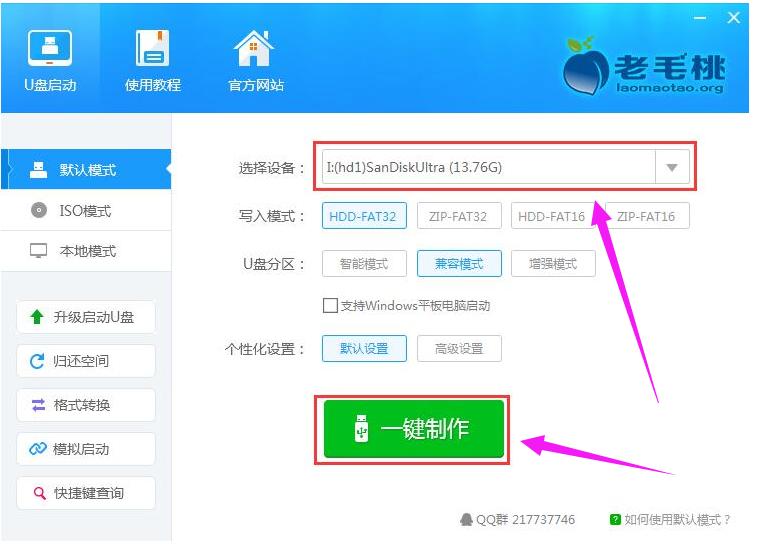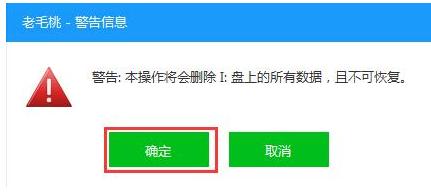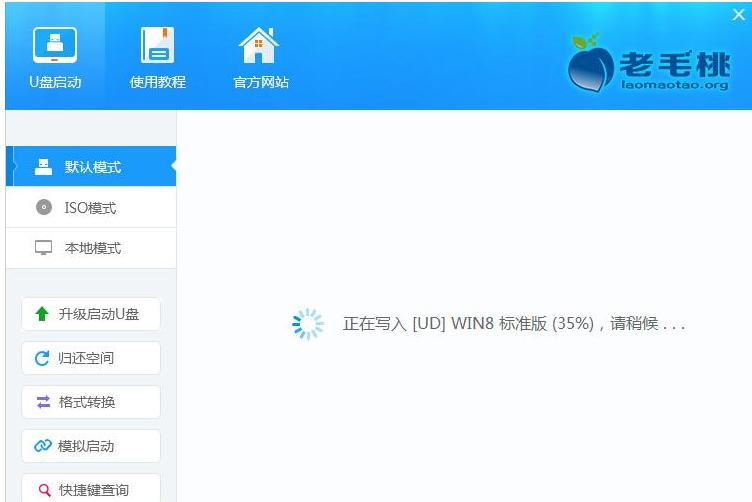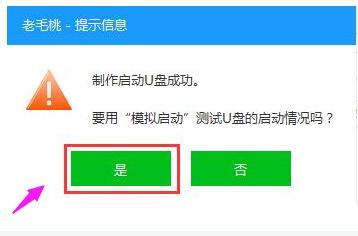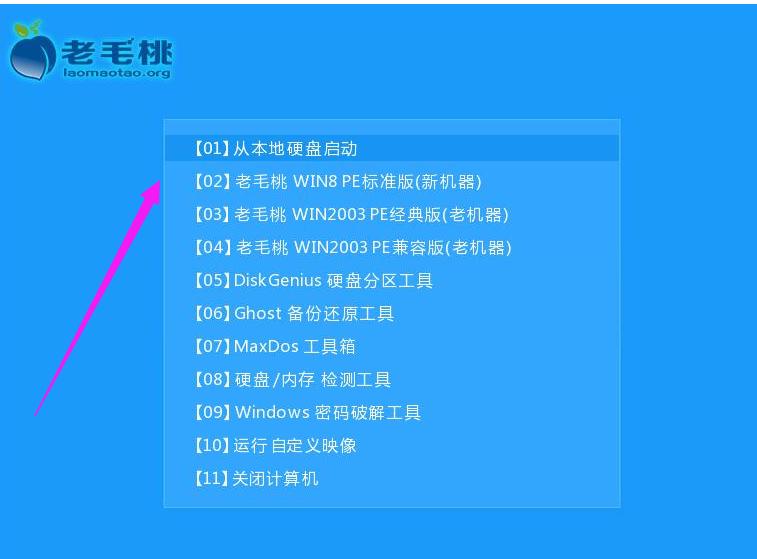推薦系統(tǒng)下載分類: 最新Windows10系統(tǒng)下載 最新Windows7系統(tǒng)下載 xp系統(tǒng)下載 電腦公司W(wǎng)indows7 64位裝機(jī)萬(wàn)能版下載
老毛桃u盤打開(kāi)盤工具,本教程教您如何制作
發(fā)布時(shí)間:2021-02-24 文章來(lái)源:xp下載站 瀏覽:
|
U盤的稱呼最早來(lái)源于朗科科技生產(chǎn)的一種新型存儲(chǔ)設(shè)備,名曰“優(yōu)盤”,使用USB接口進(jìn)行連接。U盤連接到電腦的USB接口后,U盤的資料可與電腦交換。而之后生產(chǎn)的類似技術(shù)的設(shè)備由于朗科已進(jìn)行專利注冊(cè),而不能再稱之為“優(yōu)盤”,而改稱“U盤”。后來(lái),U盤這個(gè)稱呼因其簡(jiǎn)單易記而因而廣為人知,是移動(dòng)存儲(chǔ)設(shè)備之一。現(xiàn)在市面上出現(xiàn)了許多支持多種端口的U盤,即三通U盤(USB電腦端口、iOS蘋果接口、安卓接口)。 目前由于ghost版本系統(tǒng)的流行,以及U盤的普遍降價(jià),越來(lái)越多的人選擇制作U盤啟動(dòng)盤來(lái)進(jìn)行系統(tǒng)安裝。相比容易損壞并且讀盤次數(shù)有限的系統(tǒng)光盤,U盤裝系統(tǒng)優(yōu)點(diǎn)很多。但是選擇一款適合自己制作的u盤啟動(dòng)盤工具確實(shí)是一件不簡(jiǎn)單的事,莫慌亂,小編這就跟大家推薦一款好用,使用的工具--老毛桃u盤啟動(dòng)盤。 想要學(xué)習(xí)制作U盤啟動(dòng)盤工具?又覺(jué)得很復(fù)雜,怕麻煩,這樣的電腦新手不再少數(shù),那么,假如在你們眼前有一款操作簡(jiǎn)單,制作快捷的啟動(dòng)盤制作工具,你們還會(huì)說(shuō)不嗎?沒(méi)錯(cuò),老毛桃u盤啟動(dòng)盤工具就是這么一款專門為電腦小白開(kāi)發(fā)的工具,下面,小編就跟大家說(shuō)說(shuō)老毛桃u盤啟動(dòng)盤工具任何使用 老毛桃u盤啟動(dòng)盤工具 制作裝機(jī)版u盤啟動(dòng)盤準(zhǔn)備工作: 1、老毛桃官網(wǎng)首頁(yè)下載老毛桃v9.3裝機(jī)版u盤啟動(dòng)盤制作工具安裝到電腦上。
啟動(dòng)盤載圖1 2、準(zhǔn)備一個(gè)容量大在4G以上并能夠正常使用的u盤。
老毛桃載圖2 到老毛桃官網(wǎng)中下載老毛桃v9.3安裝包到系統(tǒng)桌面上
啟動(dòng)盤載圖3 鼠標(biāo)左鍵雙擊運(yùn)行安裝包,接著在“安裝位置”處選擇程序存放路徑(建議大家默認(rèn)設(shè)置安裝到系統(tǒng)盤中),然后點(diǎn)擊“開(kāi)始安裝”
工具載圖4 隨后進(jìn)行程序安裝,我們只需耐心等待自動(dòng)安裝操作完成即可
u盤載圖5 安裝完成后,點(diǎn)擊“立即體驗(yàn)”按鈕即可運(yùn)行u盤啟動(dòng)盤制作程序,
啟動(dòng)盤載圖6 打開(kāi)老毛桃u盤啟動(dòng)盤制作工具后,將u盤插入電腦usb接口,程序會(huì)自動(dòng)掃描,我們只需在下拉列表中選擇用于制作的u盤,然后點(diǎn)擊“一鍵制作”按鈕
工具載圖7 此時(shí)會(huì)彈出一個(gè)警告框,提示“警告:本操作將會(huì)刪除 I:盤上的所有數(shù)據(jù),且不可恢復(fù)”。在確認(rèn)已經(jīng)將重要數(shù)據(jù)做好備份的情況下,我們點(diǎn)擊“確定”,
老毛桃載圖8 接下來(lái)程序開(kāi)始制作u盤啟動(dòng)盤,整個(gè)過(guò)程可能需要幾分鐘,大家在此期間切勿進(jìn)行其他操作
工具載圖9 U盤啟動(dòng)盤制作完成后,會(huì)彈出一個(gè)窗口,提示制作啟動(dòng)U盤成功。要用“模擬啟動(dòng)”測(cè)試U盤的啟動(dòng)情況嗎?我們點(diǎn)擊“是”
老毛桃載圖10 啟動(dòng)“電腦模擬器”后我們就可以看到u盤啟動(dòng)盤在模擬環(huán)境下的正常啟動(dòng)界面了,按下鍵盤上的“Ctrl+Alt”組合鍵釋放鼠標(biāo),最后可以點(diǎn)擊右上角的關(guān)閉圖標(biāo)退出模擬啟動(dòng)界面
老毛桃載圖11 到此為止,老毛桃裝機(jī)版u盤啟動(dòng)盤制作教程就跟大家介紹完了。 U盤有USB接口,是USB設(shè)備。如果操作系統(tǒng)是WindowsXP/Vista/Win7/Linux/PrayayaQ3或是蘋果系統(tǒng)的話,將U盤直接插到機(jī)箱前面板或后面的USB接口上,系統(tǒng)就會(huì)自動(dòng)識(shí)別。 |